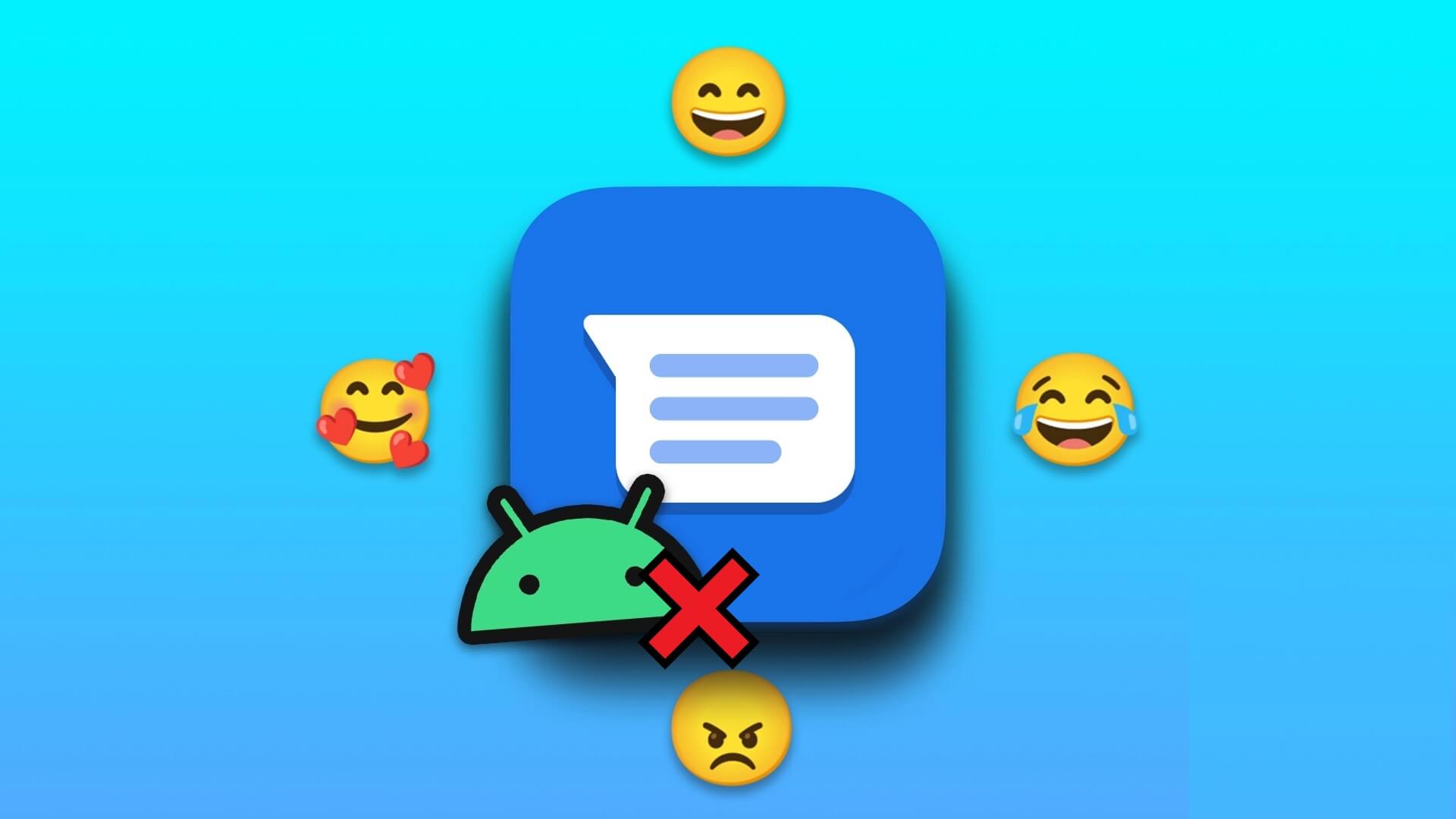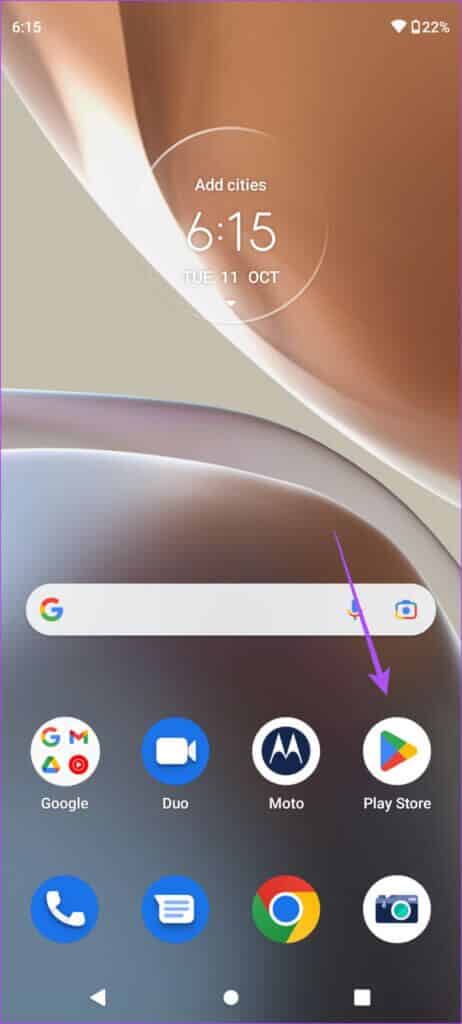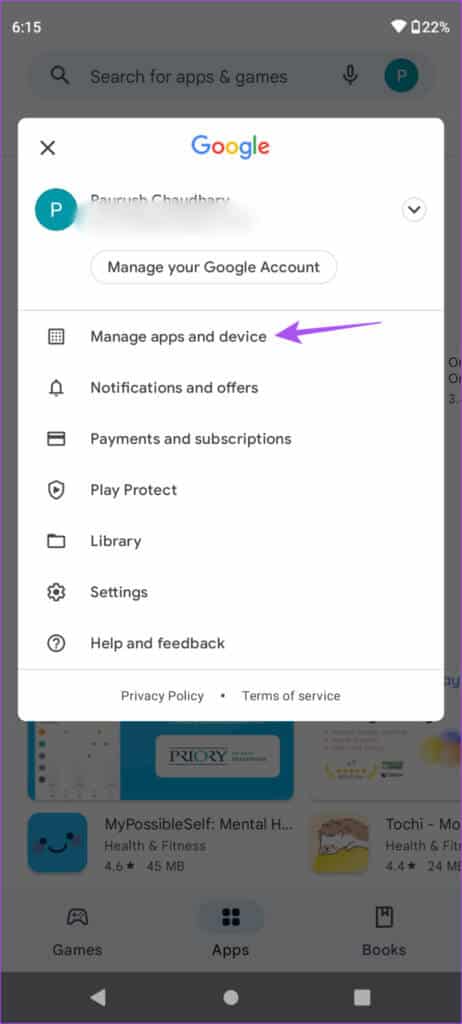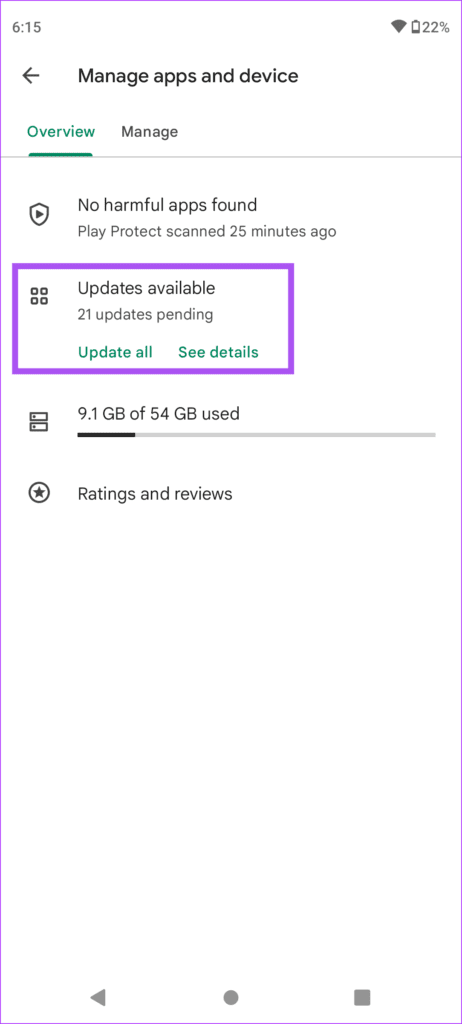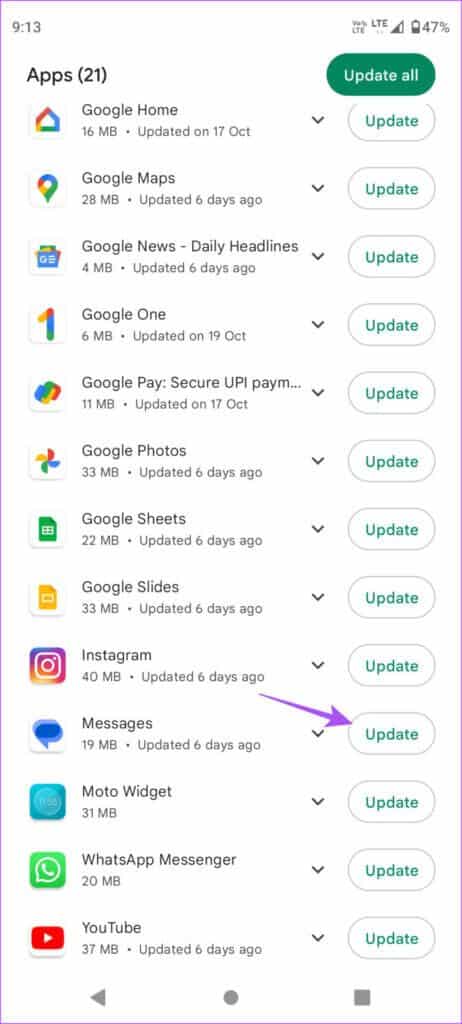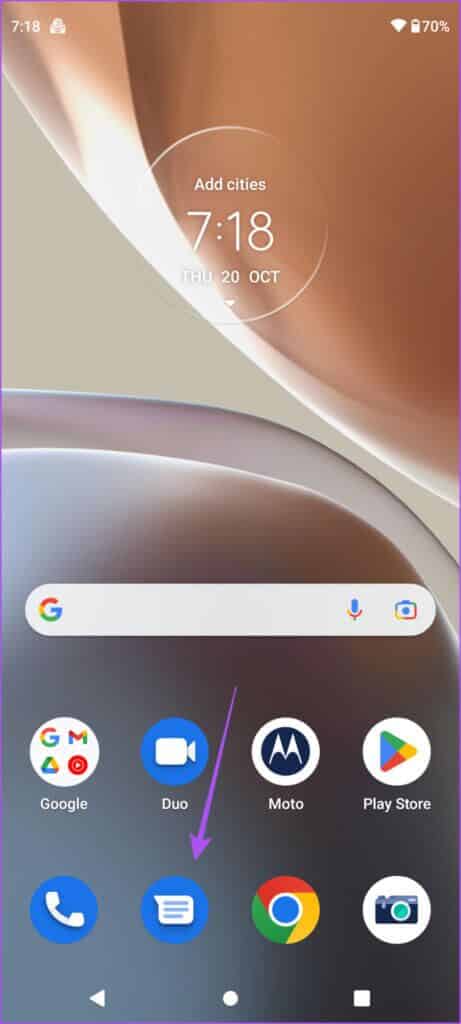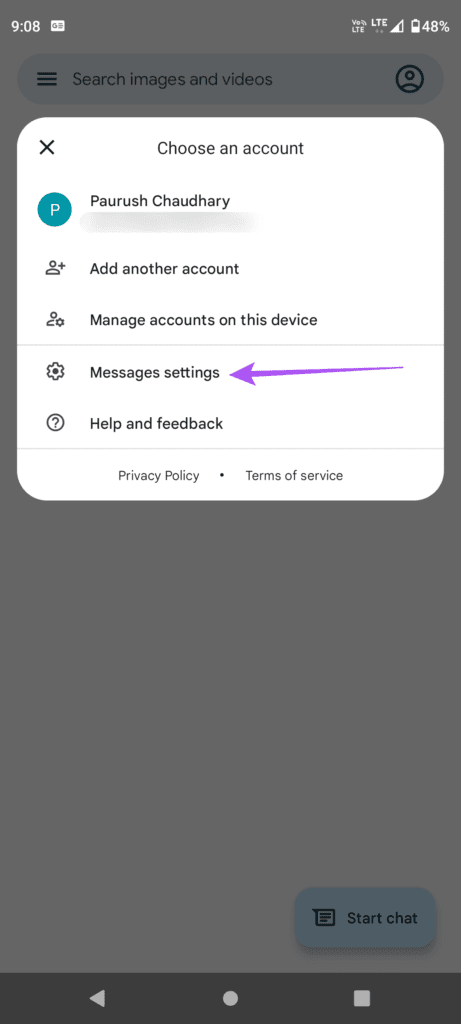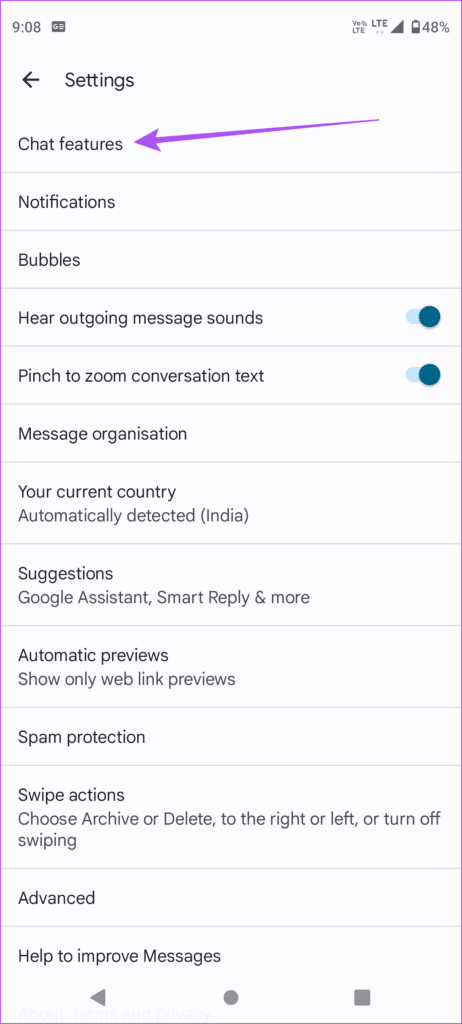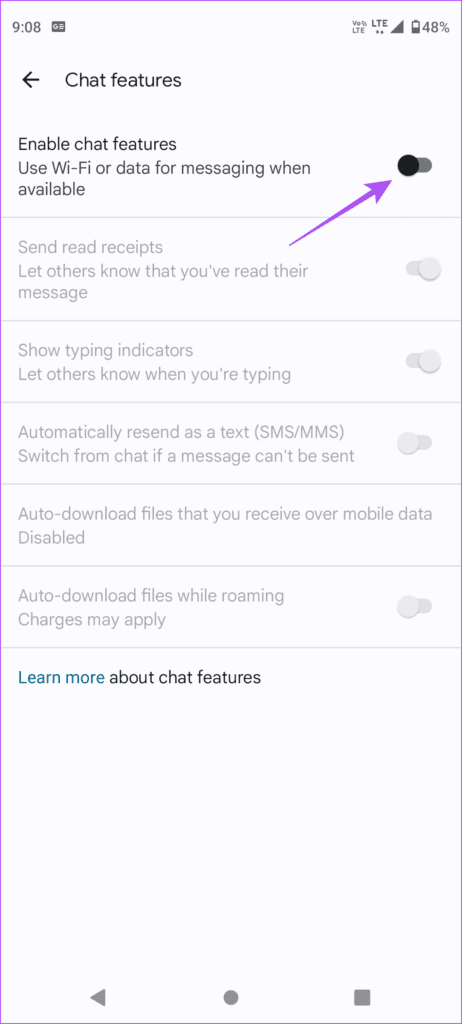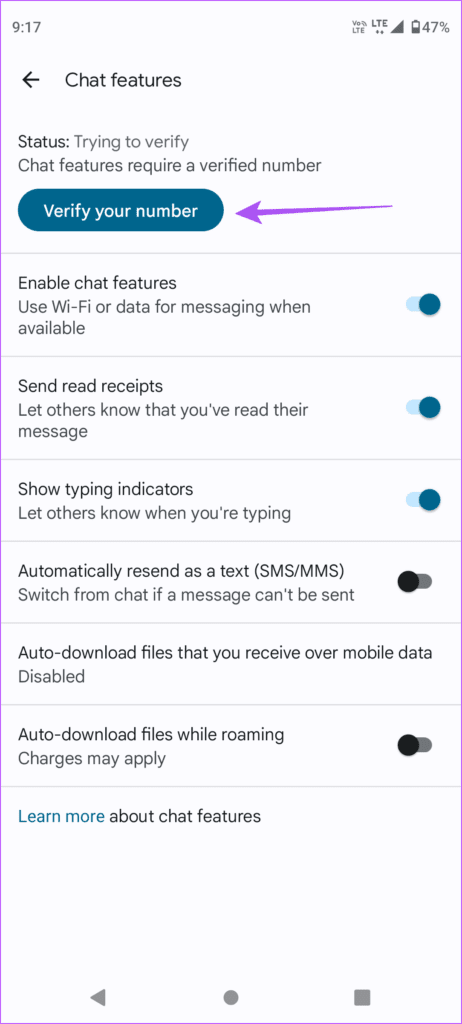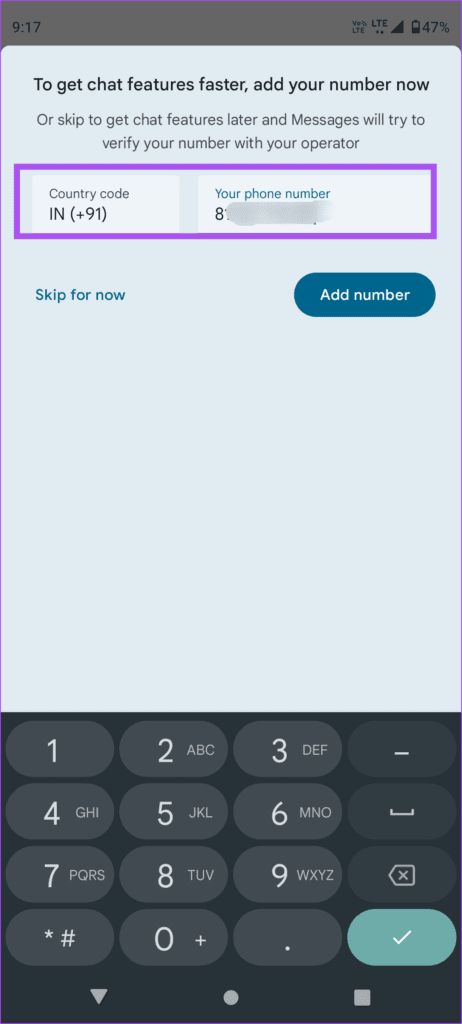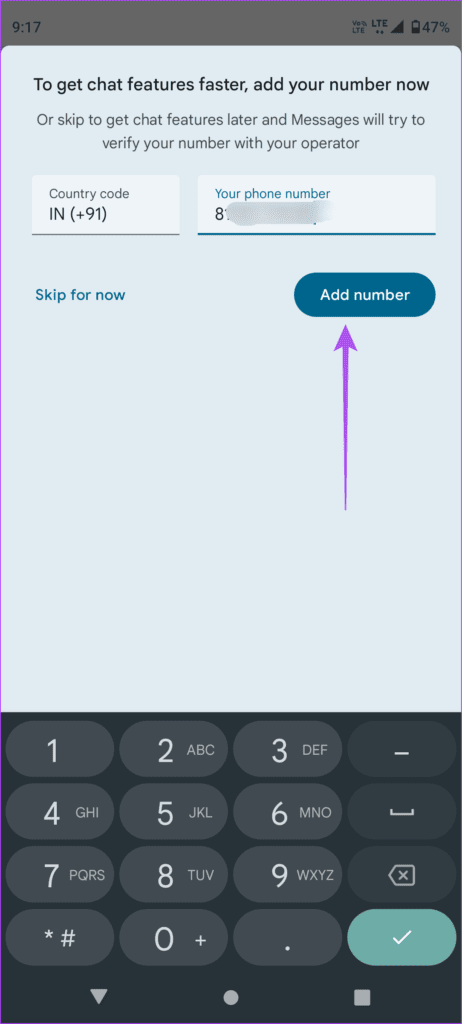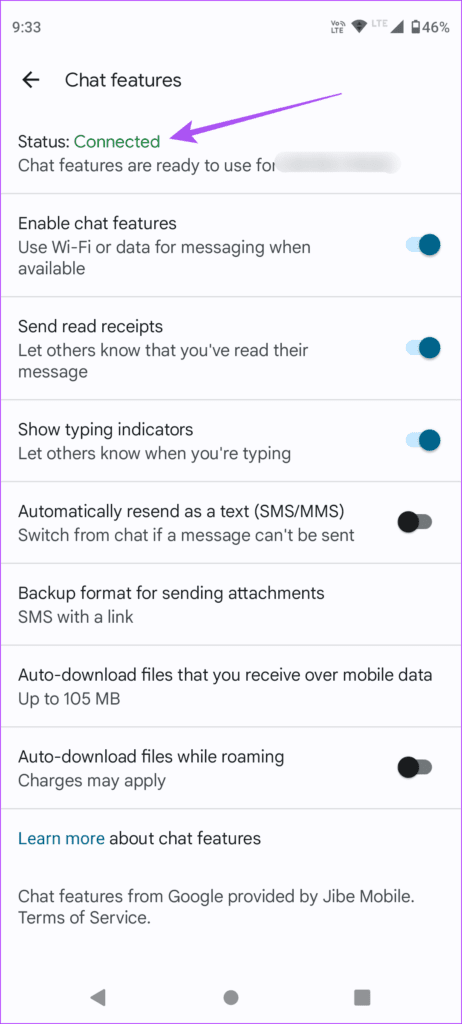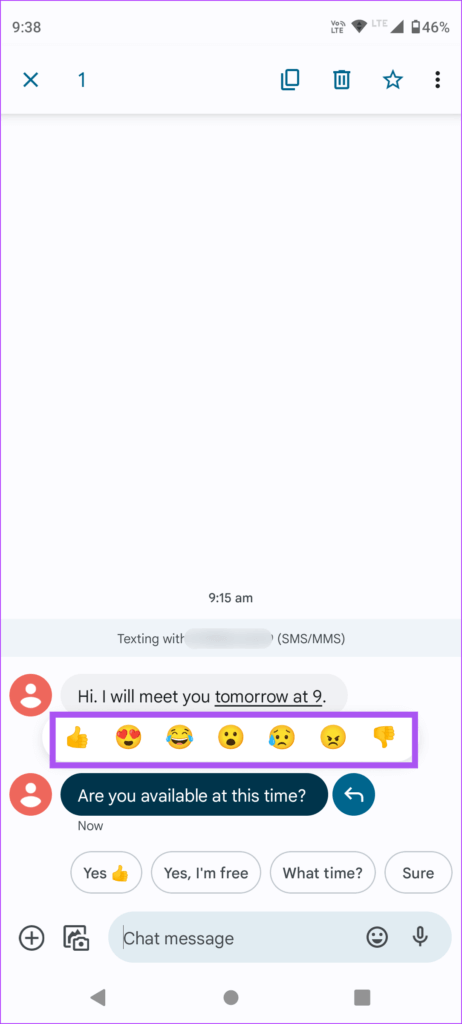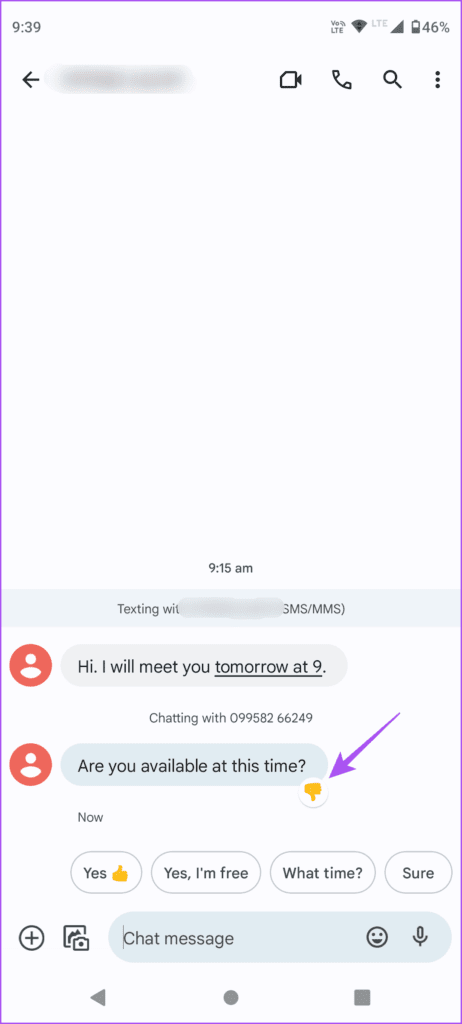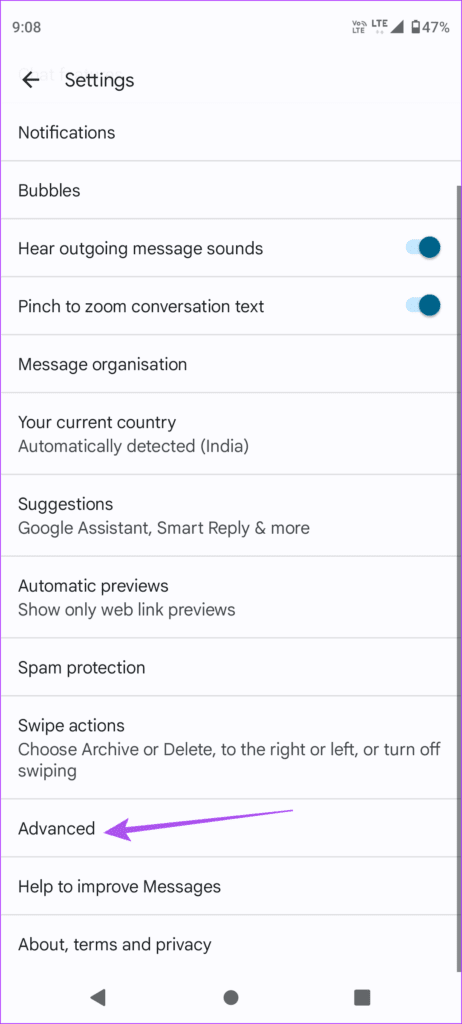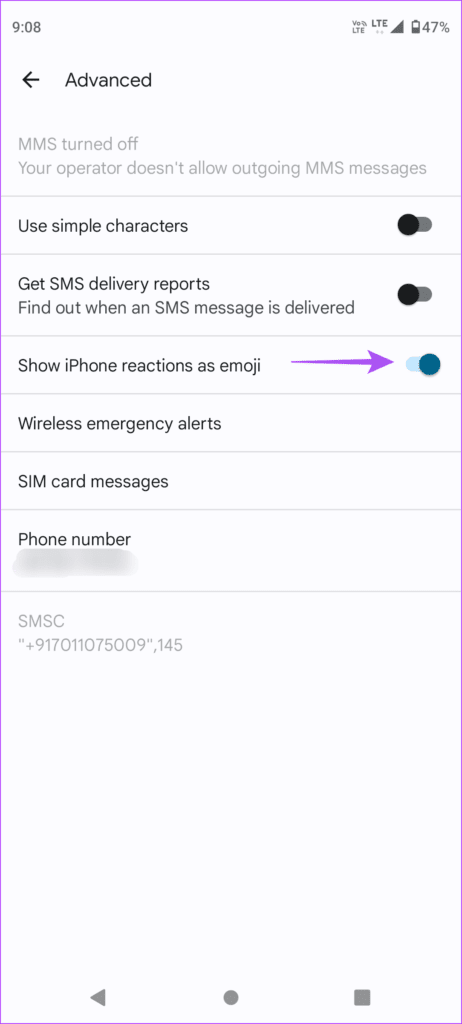كيفية استخدام ردود الفعل في الرسائل على Android
عندما لا يكون لديك المزيد لإضافته إلى رسالة ، فإن التفاعل باستخدام رمز تعبيري يكون منطقيًا ويعطي أيضًا تأكيدًا على أنه تمت قراءتها. لهذا السبب تقدم شعبية مثل WhatsApp و Facebook Messenger و Telegram ردود فعل الرسائل. الآن ، ينضم تطبيق رسائل Google إلى النادي من خلال تضمين الدعم لاستخدام ردود الفعل في الرسائل على Android.
من خلال تسليح تطبيق الرسائل باستخدام RCS (Rich Communication Service) ، تضيف Google ردود فعل في تطبيق Messages لتتولى مثل iMessage على iPhone و WhatsApp و Telegram وغيرها. إذا كنت تريد أيضًا الاستمتاع في تطبيق الرسائل ، فسنعرض لك كيفية استخدام ردود الفعل في تطبيق الرسائل على هاتف Android. نظرًا لأن هذه الميزة يتم طرحها في مناطق مختلفة تدريجيًا ، فسيلزمك التأكد من تشغيل أحدث إصدار من تطبيق الرسائل.
شروط استخدام ردود الفعل على الرسائل
قبل أن نبدأ بخطوات استخدام ردود الفعل على الرسائل ، إليك بعض المتطلبات الأساسية التي ستحتاج إلى مراعاتها لاستخدام الميزة.
1. قم بتثبيت أحدث إصدار من تطبيق الرسائل
الأول هو أننا نوصي بتثبيت أحدث إصدار من تطبيق الرسائل على هاتف Android الخاص بك. سيضمن هذا أنك لن تضطر إلى مواجهة أي أخطاء أو مواطن الخلل.
الخطوة 1: افتح متجر Play على هاتف Android الخاص بك.
الخطوة 2: اضغط على أيقونة ملفك الشخصي في الزاوية العلوية اليمنى.
الخطوة 3: حدد إدارة التطبيقات والجهاز.
الخطوة 4: اضغط على التحديثات المتاحة.
الخطوة 5: اضغط على تحديث بجوار تطبيق الرسائل.
2. تمكين ميزات الدردشة
ردود الفعل على الرسائل هي جزء من ميزات الدردشة ، وهو اسم آخر لـ RCS Messaging (خدمات اتصالات غنية) لتطبيق الرسائل. تأكد من تشغيل بيانات الجوال أو Wi-Fi على هاتفك. لاستخدام ردود الفعل على الرسائل ، إليك كيفية تمكين ميزات الدردشة.
الخطوة 1: افتح تطبيق الرسائل على هاتف Android الخاص بك.
الخطوة 2: اضغط على أيقونة الملف الشخصي في الزاوية العلوية اليمنى.
الخطوة 3: اضغط على إعدادات الرسائل.
الخطوة 4: حدد ميزات الدردشة.
الخطوة 5: اضغط على زر التبديل بجوار “تمكين ميزات الدردشة”.
الخطوة 6: اضغط على التحقق من رقمك تحت الحالة.
الخطوة 7: أضف رقم هاتفك المحمول وحدد رمز البلد الخاص بك.
الخطوة 8: اضغط على إضافة رقم.
انتظر لبعض الوقت ، وسترى أن ميزات الدردشة غير متصلة برقمك.
استخدم ردود الفعل في الرسائل على ANDROID
بعد تمكين ميزات الدردشة وتحديث تطبيق الرسائل ، إليك كيفية استخدام ردود الفعل في تطبيق الرسائل على هاتف Android. هل لاحظ أن جهة الاتصال الخاصة بك يجب أن تقوم أيضًا بتمكين ميزات الدردشة.
الخطوة 1: افتح تطبيق الرسائل على هاتف Android الخاص بك.
الخطوة 2: اضغط على اسم جهة الاتصال أو ابدأ محادثة جديدة مع جهة الاتصال.
الخطوة 3: بمجرد تلقي رسالة من جهة الاتصال الخاصة بك ، اضغط لفترة طويلة على فقاعة الدردشة لإظهار ردود الفعل على الرسائل.
الخطوة 4: اضغط على أيقونة Message Reaction التي تريد استخدامها.
ستلاحظ أيقونة رسالة رد الفعل أسفل فقاعة الدردشة. ستتلقى جهة الاتصال الخاصة بك إشعارًا بنفس الشيء.
قم بإزالة التفاعلات في الرسائل على ANDROID
لنفترض أنك في عجلة من أمرك واخترت رد الفعل الخاطئ للرسالة. في هذه الحالة ، يمكنك إزالة رد فعل الرسائل أو تغييره بسرعة. إليك كيفية القيام بذلك.
الخطوة 1: افتح تطبيق الرسائل على هاتف Android الخاص بك.
الخطوة 2: اضغط على اسم جهات الاتصال ، ثم اضغط لفترة طويلة على فقاعة الدردشة مع رد فعل الرسالة الذي تم إرساله بشكل خاطئ.
الخطوة 3: حدد رد الفعل الجديد أو اضغط على رد الفعل المحدد مسبقًا مرة أخرى لإزالته.
لاحظ أنه كلما قمت بتغيير رمز تعبيري لرد الفعل ، ستتلقى جهة الاتصال الخاصة بك إشعارًا بذلك أيضًا.
استخدام ردود الفعل للرسائل من IPHONE
يمكن لمستخدمي iPhone أيضًا الرد على الرسائل المستلمة من هواتف Android. لاحظ أن مستخدمي iPhone فقط هم من يمكنهم إرسال أو استقبال رسائل iMessages من مستخدمي iPhone الآخرين أو أجهزة Apple. سيتم تسليم رسالة iMessage التي يتم إرسالها إلى هاتف Android الخاص بك من iPhone كرسالة نصية عادية والعكس صحيح.
إليك كيفية تمكين ردود أفعال الرسائل المرسلة من iPhone.
الخطوة 1: افتح تطبيق الرسائل على هاتف Android الخاص بك.
الخطوة 2: اضغط على أيقونة الملف الشخصي في الزاوية العلوية اليمنى.
الخطوة 3: اضغط على إعدادات الرسائل.
الخطوة 4: قم بالتمرير لأسفل وانقر فوق خيارات متقدمة.
الخطوة 5: انقر على مفتاح التبديل بجوار “إظهار ردود أفعال iPhone كرموز تعبيرية” لتمكينه.
عندما تتفاعل جهات اتصال iPhone الخاصة بك مع رسالة نصية مرسلة من تطبيق الرسائل ، يمكنك رؤية ردود أفعالهم على هاتف Android الخاص بك.
الرد على الرسائل على ANDROID
تعد ردود الفعل على الرسائل لمستخدمي Android إضافة جيدة لتحسين التجربة بشكل عام. يبدو هذا أيضًا محاولة واضحة للتنافس مع iMessages. يمكنك أيضًا قراءة منشورنا حول أفضل الإصلاحات لهواتف Android التي لا تُجري مكالمات بل ترسل رسائل نصية.